Wenn es um Foto- und Videosicherungen geht, ist Google Fotos maßgeblich. Unbegrenzte Uploads, kombiniert mit aufregenden Funktionen wie der Integration von Google Lens, machen es zu einem absoluten Muss auf jedem Android- oder iOS-Gerät.
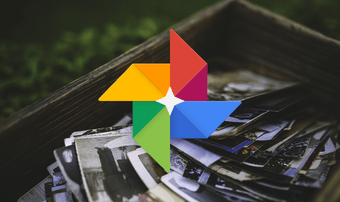
Wenn Sie Google Fotos für eine Weile verwendet haben, sollte von Zeit zu Zeit das Popup-Fenster für die Benachrichtigung über den freien Speicherplatz in der App angezeigt werden. Es soll Ihnen (offensichtlich) dabei helfen, Speicherplatz freizugeben, aber wie genau funktioniert das?
Sind Ihre Fotos und Videos sicher? Können Sie sie später noch aufrufen? Zugegeben, das ist sehr besorgniserregend. Bevor Sie auf die Schaltfläche "Speicherplatz freigeben" tippen, finden Sie die Antworten auf diese wichtigen Fragen.
Was geschieht bei der Verwendung von freiem Speicherplatz in Google Fotos?
Wenn Sie in Google Fotos die Option "Speicherplatz freigeben" verwenden, werden alle Fotos und Videos, die bereits sicher in der Cloud gesichert wurden, aus dem lokalen Speicher entfernt. Mit anderen Worten, Google Fotos löscht die Originale.
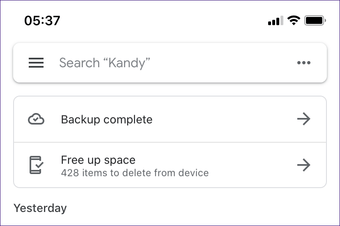
Die Option "Speicherplatz freigeben" gibt einen kurzen Überblick über die Anzahl der Fotos und Videos, die entfernt werden. Unter Android können Sie auch die erwarteten Platzersparnisse anzeigen. Bestätigen Sie nach dem Tippen auf die Option, dass Sie fortfahren möchten. Dann sollte Google Fotos alle Originale automatisch vom Gerät löschen. Sorgen Sie sich nicht um die Sicherung dieser Kopien, die sich in den Clouds befinden.
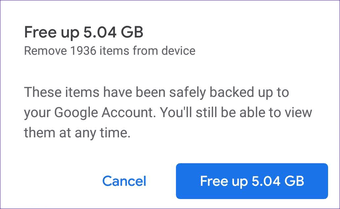
Immer wenn Google Fotos neue Fotos und Videos hochlädt, die Sie aufnehmen, wird die Option "Freier Speicherplatz" erneut angezeigt. Wenn Sie es nicht oben auf dem Bildschirm sehen, können Sie es jederzeit über das Google Fotos-Menü aufrufen.
Tatsache: Nachdem Sie Free Up Space unter iOS verwendet haben, müssen Sie zur nativen Foto-App wechseln. Dann sollten Sie die Liste der zuletzt gelöschten Fotos löschen, damit Ihr Gerät die Platzersparnis sofort wiedergibt.
Wie kann ich meine Fotos anzeigen?
Nachdem Sie die Option "Speicherplatz freigeben" verwendet haben, können Sie weiterhin über Google Fotos auf Ihre Fotos und Videos zugreifen. Die App listet Platzhalter (in Miniaturansicht) aller gelöschten Elemente auf. Wenn Sie auf eines tippen, speichert Google Fotos die gesicherte Kopie von den Google-Servern im Cache und zeigt das Foto oder Video an.
Da die Fotos und Videos jedoch nicht lokal vorhanden sind, können Sie sie nicht mit nativen Galerie-Apps in Android oder mit der Fotos-App in iOS anzeigen.
Nachdem Sie Speicherplatz freigegeben haben, können Sie weiterhin über Google Fotos auf Ihre Fotos und Videos zugreifen
Wenn Sie jedoch über eine fleckige Verbindung verfügen, wird die Anzeige Ihrer Fotobibliothek in Google Fotos möglicherweise langsamer als gewöhnlich. Und wenn Sie den Zugang zum Internet verlieren, können Sie diese überhaupt nicht mehr anzeigen. Dies ist einer der Hauptnachteile bei der Verwendung der Option "Freier Speicherplatz".
Tatsache: Sie können auch die Google Fotos-Web-App verwenden, um Ihre Fotos und Videos von jedem beliebigen Ort aus anzuzeigen Windows oder MacOS-Gerät.
Kann ich meine Fotos zurückbekommen?
Mit Google Fotos können Sie gelöschte Elemente ganz einfach herunterladen. Tippen Sie einfach auf die Platzhalter-Miniaturansicht eines Fotos oder Videos in Google Fotos und tippen Sie anschließend auf das Dreipunktsymbol oben auf dem Bildschirm. Tippen Sie abschließend auf Auf Gerät speichern.
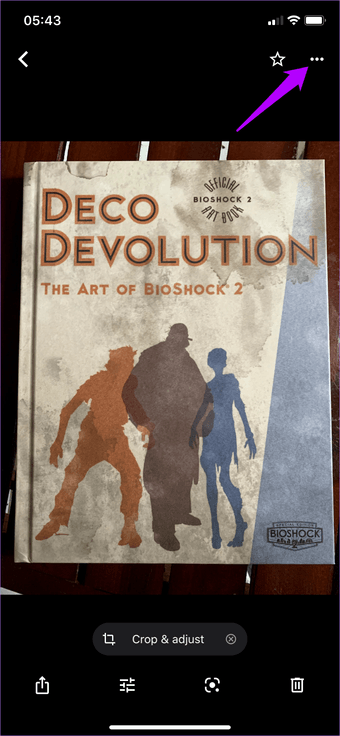
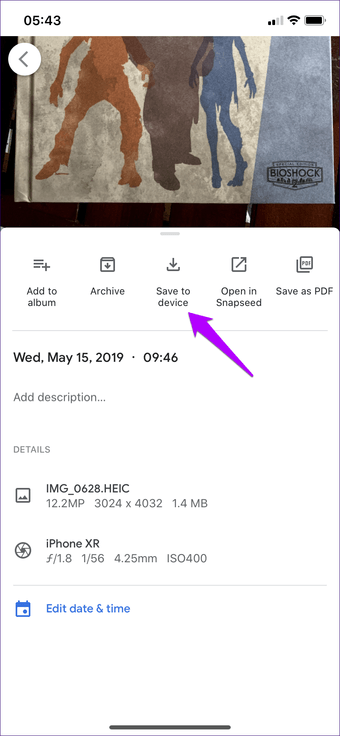
Das ist ein Wunder, wenn Sie einen schnellen Zugriff auf bestimmte Objekte wünschen, ohne auf eine Internetverbindung angewiesen zu sein.
Spitze: Unter iOS können Sie auch mehrere Elemente gleichzeitig herunterladen. Tippen Sie zunächst auf ein Vorschaubild und halten Sie es gedrückt, um in den Auswahlmodus zu wechseln. Wählen Sie anschließend die Fotos und Videos aus, die Sie herunterladen möchten, tippen Sie auf das Symbol Freigeben und anschließend auf Elemente speichern.
Was ist, wenn ich die Einstellung für hohe Qualität verwende?
Die unbegrenzte Einstellung für das Hochladen in hoher Qualität zum Sichern Ihrer Fotos und Videos unterliegt einer schwerwiegenden Einschränkung. Google komprimiert die hochgeladenen Kopien bis zu einem gewissen Grad (maximal 16 MP für Fotos und 1080 P für Videos).
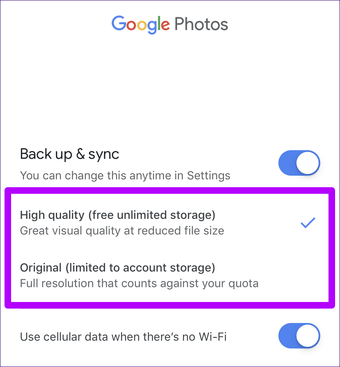
Da bei Verwendung der Option "Speicherplatz freigeben" Ihre lokalen Kopien (oder die Originale in voller Qualität) entfernt werden, können Sie nur die komprimierten Kopien von Google Fotos anzeigen oder herunterladen. Dies ist etwas, das Sie berücksichtigen müssen, wenn Sie die Originale behalten möchten.
Wenn Sie die Einstellung Original zum Hochladen Ihrer Fotos und Videos verwendet haben, sollte dies Sie nicht betreffen.
Kann ich ausgewählte Fotos löschen?
Sie können Fotos und Videos einzeln aus dem lokalen Speicher löschen, während die Sicherungskopien erhalten bleiben. Dies ist ideal für Fälle, in denen Sie nur unwichtige Elemente aus dem lokalen Speicher löschen möchten. Es ist eine bessere Methode, als die Option "Speicherplatz freigeben" zu wählen, um alle Originale massenweise zu entfernen.
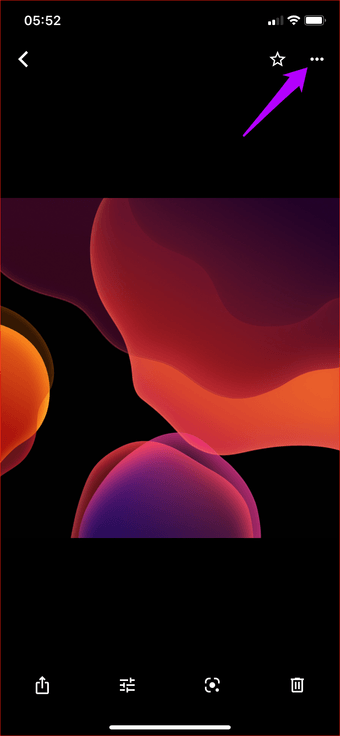
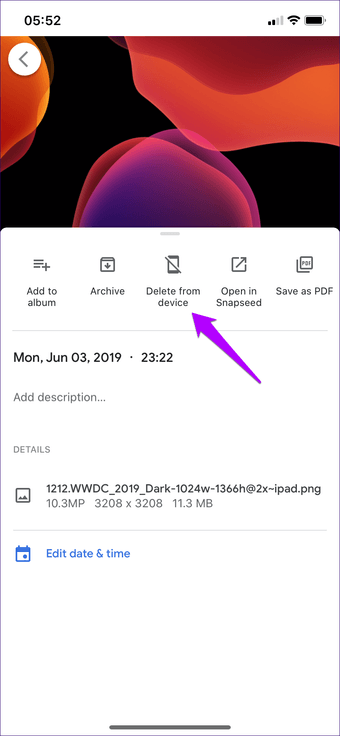
Wählen Sie dazu das Foto oder Video aus, tippen Sie auf das Dreipunktsymbol oben auf dem Bildschirm und anschließend auf Von Gerät löschen. Sie können den Auswahlmodus durch langes Drücken auf ein beliebiges Miniaturbild im Hauptbildschirm von Android und iPhone aufrufen. Auf diese Weise können Sie mehrere Elemente gleichzeitig aus dem lokalen Speicher auswählen und löschen.
Warnung: Verwenden Sie nicht die Option Papierkorb. Dadurch werden sowohl das Original als auch das Backup gelöscht.
Soll ich Speicherplatz freigeben, wenn nicht?
Speichern Sie die Fotos und Videos lokal, es sei denn, Ihre Geräte benötigen nur wenig Speicherplatz. Auf diese Weise ist es bequem, jederzeit darauf zuzugreifen und die Originalkopien zu erhalten, wenn Sie die Einstellung Hohe Qualität verwenden.
Wenn Sie vorhaben, fortzufahren, ist es immer eine gute Idee, eine zusätzliche Sicherung auf einem PC, Mac oder einem anderen Cloud-Speicherdienst durchzuführen. Andernfalls erhalten Sie bei Verwendung dieser Option "Speicherplatz freigeben" nur eine einzige Kopie. Das ist aus Backup-Sicht keine gute Praxis.
Next Up: Haben Sie sich jemals gefragt, wer Ihre Google Fotos sehen kann? Lesen Sie unseren detaillierten Leitfaden, um den Datenschutz zu erfahren
